Возникновение ошибки с кодом 0xc00000e9 на чёрном фоне экрана возможно во всех современных версиях Windows. Это может произойти как при первоначальной установке на компьютер, так и в работающей системе. Пользователь при этом информируется, что речь идёт о проблеме, связанной с устройствами ввода-вывода.
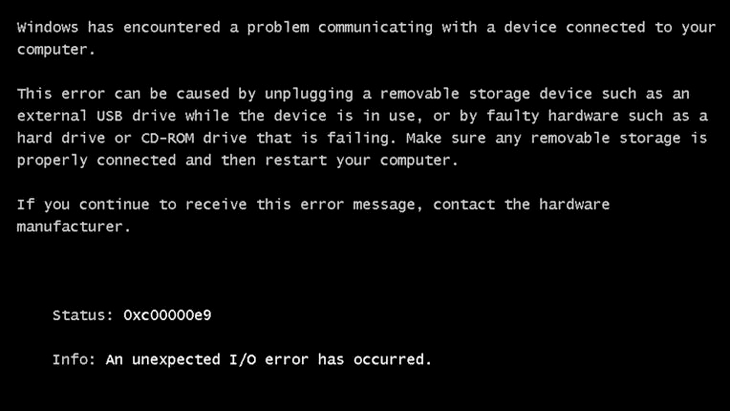
Осведомительная информация, представленная на чёрном экране, не является исчерпывающей. Она лишь задаёт основное направление поиска и устранения проблемы. Приступим к нему на примере самой распространённой версии Windows – «десятки».
Ошибка при установке Windows
В этом случае количество возможных причин её появления относительно невелико. Число периферийных устройств в этот момент ещё ограничено, поэтому сомнения вызывает работоспособность:
Для исключения некорректности загрузочного носителя рекомендуется создать новый на диске или флешке. Самым верным будет использование для этой цели рекомендуемого компанией Microsoft оригинального образа системы Windows 10 и утилиты Media Creation Tools.
Две другие возможные причины рассматриваются ниже в разделе «Как исправить».
Ошибка при загрузке Windows
Если исследуемая ошибка появилась в работающей системе, то её виновниками могут быть:
Иногда исследуемая ошибка возникает после завершения работы системы. В таком случае для её устранения рекомендуется отключить быстрый запуск (загрузку при включении), активированный в Windows 10 по умолчанию. Для этого необходимо выполнить следующую последовательность шагов:
Другие возможные причины рассмотрим ниже.
Как исправить
Отключение периферии
Поскольку главной причиной появления ошибки 0xc00000e9 указывается неисправность устройств ввода-вывода, то начать следует с их последовательного отключения. Если после отключения конкретного устройства и перезагрузки компьютера ошибка исчезает, то неисправное устройство найдено. В этом случае нужно попробовать подключать это устройство к компьютеру уже после загрузки системы.
Проверка диска на ошибки
Исследуемая ошибка может быть следствием неисправностей жёсткого диска. Для их диагностики и коррекции в системе есть несколько встроенных системных утилит. В частности, программа CHKDSK (Check Disk) способна перезаписать данные обнаруженных ею повреждённых секторов в резервные, а также изъять из обращения сбойные секторы. Для проверки диска утилитой CHKDSK выполняются следующие шаги.
После перезагрузки системный диск будет проверен на ошибки в три этапа. Этот процесс отображается на чёрном экране. Никаких действий пользователя при этом не требуется.
Переподключение к другому SATA-порту
Как правило, внутри компьютера есть несколько SATA-портов. В некоторых случаях ошибку 0xc00000e9 удаётся устранить, подключив шлейф к резервному порту. Для этого, естественно нужно будет открыть корпус отключённого от сети компьютера. После этого нетрудно будет и проверить работоспособность шлейфа его заменой.
Отключение лишнего в автозагрузке
Удаление программ
Если ошибка 0xc00000e9 появилась после установки новой программы, то её следует удалить. Соответствующий раздел «Программы и компоненты» есть в «Панели управления» (см. выше). Этот раздел взят в оранжевую рамку.
Проверка на целостность системных файлов
Проверка системных файлов, ответственных за бессбойную работу Windows, производится специализированными утилитами. Для вызова программы System File Checker в командной строке нужно набрать sfc с параметром scannow и нажать Enter.
Кроме положительного результата проверки, возможны ещё два других:
В таких случаях приходится обращаться к более мощной встроенной утилите – Deployment Image Servicing and Management (DISM). Перед её запуском необходимо иметь в виду длительность проверки с её помощью. Если пользователь настроил компьютер на отключение винчестера при длительной пассивности, то этот режим следует временно отключить. Кроме этого, перед запуском DISM рекомендуется временно деактивировать антивирус
Утилита DISM также работает в режиме командной строки. После его вызова (см. выше) на чёрном экране нужно набрать DISM. exe с тремя параметрами, разделяемыми пробелами – /Online /Cleanup-image /ScanHealth.
По окончании сканирования утилита обычно выдаёт сообщение «Хранилище компонентов подлежит восстановлению». Для его реализации нужно снова запустить DISM, но с изменённым последним параметром.
В большинстве случаев «восстановление здоровья» удаётся, в результате чего на экране возникает сообщение «Восстановление выполнено успешно». К сожалению, так бывает не всегда. Появление надписи «Не удалось найти исходные файлы» фиксирует безуспешность попыток коррекции системных файлов Windows 10.
Удаление обновлений
Иногда ошибка 0xc00000e9 появляется после осуществлённого обновления Windows 10. Его деактивация не так очевидна, как удаление программы. Для этого необходимо выполнить следующую последовательность действий.
Лечение вирусов
Наличие на компьютере даже качественного антивируса вовсе не гарантирует 100-процентную безопасность компьютера. Нередко пользователи сами способствуют проникновению вируса в систему, скачивая программы и игры с сомнительных источников в интернете. Поэтому одним из первых действий пользователя при появлении на компьютере ошибки 0xc00000e9 должно быть его тщательное антивирусное сканирование.
Восстановление ОС
В Windows 10 существует специальный инструментарий, предназначенный для восстановления работоспособности системы при наличии ошибок. В некоторых моделях ноутбуков этот режим восстановления вызывается автоматически после двух неудачных загрузок Windows 10. На стационарных компьютерах для этого нужно вызвать окно параметров Windows, а в нём – раздел «Обновление и безопасность» (см. выше). Затем необходимо выполнить следующие шаги.
В появившемся одноимённом окне пользователю предлагаются способы восстановления системы:
Если ничего не помогло
Если ни одним из описанных выше методов ошибку 0xc00000e9 устранить не удалось, то систему придётся переустановить. В Windows 10 для этого предусмотрено специальное средство, которое было маркировано выше оранжевым цветом. После щёлканья пункта «Начать» (см. выше) в новом окне пользователю предлагается определиться с сохранением личных файлов.
В новом окне пользователю остаётся щёлкнуть пункт «Сброс».
Сохранение ошибки и после переустановки однозначно указывает на неисправность одного из аппаратных компонентов компьютера. В таком случае необходимо произвести их доскональную проверку.
Как исправить ошибку 0xc00000e9
Сегодня рассмотрим интересную ошибку 0xc00000e9, возникающая при установке Windows, причем версия может быть любая – от семерки до десятки. Хотя в последней подобные ошибки разработчики стараются максимально пресечь.
Причины появления 0xc00000e9
Итак, мы видим черный фон и ошибку 0xc00000e9 в файле \Boot\BCD. С данным файлом у нас уже были проблемы, я описал это в статье про проблему с ошибкой 0xc0000034. Чтобы решить данную неисправность системы можно пойти по разным путям, где есть решение. Но сначала разберемся, почему ошибка вообще могла возникнуть:
И еще много-много различных причин, которые могут стать проблемой. Конечно, только вам известно, почему эта ошибка появляется, может быть вы делали какие-то манипуляции в системе, устанавливали ПО, изменяли настройки BIOS.
Как исправить ошибку 0xc00000e9
Давайте попробуем разобраться, как вообще избавиться от черного экрана с буковками и цифрами, не дающие нам загрузиться в Windows.
Если ошибка возникает при установленной системе, тогда проблема может быть в обновлениях или повреждении жёсткого диска. Для проверки нам понадобится утилита Victoria, которая покажет нам bad-блоки, так называемые, битые сектора. Есть версии, которые можно записать на флешку и использовать там. Скачать можно отсюда. Красным цветом будут показываться битые сектора, если их очень много, то проблема явно в диске.
Следует помнить, что устаревший жёсткий диск, которому лет 7 долго не проживет. Лучше немедленно его заменить, иначе в один прекрасный момент со всеми вашими файлами и системой придётся попрощаться.
Также, при подозрении на жёсткий диск я хочу, чтобы вы попробовали подключить его к другому порту SATA. Если системная плата у вас также стара, тогда какой-то из портов мог выйти из строя. Хотя такое бывает крайне редко.
Извлеките все внешние устройства, подключенные к вашему ПК: флешки, внешние HDD, смартфоны и прочее.
Возможно, проблема в обновлениях. При подозрении обновлений Windows в появлении ошибки 0xc00000e9, стоит откатиться по точке восстановления.
Другие способы решения 0xc00000e9
Короче говоря, есть еще несколько методов, которые к делу мало относятся, но вероятность исправления ошибки от того, что мы там что-то сделаем – повысится.
Для начала вам нужно скачать какую-нибудь утилиту по чистке реестра. Самая лучшая, наверное, CCleaner. Скачиваете именно Portable-версию, а не ту, которую надо устанавливать. Закидываете ее на флешку. Теперь грузитесь через безопасный режим (если возможно) и с помощью этой утилиты пробуете чистить реестр.
Чем этот способ малоэффективен? При использовании безопасного режима грузятся компоненты, жизненно важные для загрузки системы: без лишних драйверов и программ. Насколько сильно это затрагивает реестр, сказать не могу.
А если не помогла даже переустановка? Тогда есть вероятность физического повреждения компонентов – SATA-портов, жёсткого диска, системной платы. Особенно это сказывается на старых компьютерах. Тут вам придётся разбираться самим, а если не знаете как, то обратиться в сервис-центр.
Вот такие способы по исправлению 0xc00000e9 мы рассмотрели. К сожалению, очень печально, что появление таких ошибок не говорит о конкретной причине, но разобраться с проблемкой можно и на интуитивном уровне, особенно, если вы более или менее опытный специалист. Кстати, ошибка 0xc00000e9 при загрузке Wndows 7 может легко исправиться вышеописанными методами. Надеюсь у вас всё получится!
https://pc86.ru/problems/0xc00000e9
https://computerinfo. ru/oshibka-0xc00000e9/



